怎么清理c盘
扫描二维码
随时随地手机看文章
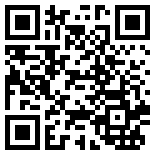
今天,小编将在这篇文章中为大家带来C盘的有关报道,通过阅读这篇文章,大家可以对它具备清晰的认识,主要内容如下。
一、什么是C盘
C盘是指电脑硬盘主分区之一,一般用于储存或安装系统使用。针对安装在本地硬盘的单操作系统来说,是默认的本地系统启动硬盘。大部分C盘内文件主要由Documents and Settings、Windows、Program Files等系统文件夹组成,Program Files文件夹一般都是安装软件的默认位置,但是也是病毒的位置,所以要对C盘进行严密保护。C盘对于本地硬盘的单操作系统来说,是极其重要的,所以平时存放数据尽量不要放C盘。默认在C盘需要移动出来的个人目录是:C:\Documents and Settings\你的登录账号\ Documents。
C盘内容尽量隐藏。由于C盘的重要性最好不要随意将各种文件内容存入C盘,一般软件的默认路径为C:\Program Files\,所以尽量将一些文件安装到其他盘,否则电脑运行速度会越来越慢, 不要随便把文件或游戏什么的放在C盘。
C盘中的DIFX文件不可以删除,已有的XML数据索引方法从实现思想上可分为两类:结构归纳法和节点定位法.这两种方法都存在一定的问题,结构归纳法的缺点是索引规模较大而且难以有效支持较复杂的查询,而节点定位法的主要缺点是容易形成过多的连接操作.针对这些问题,提出了一种新的动态的XML索引体系DifX,它扩展了已有的动态索引方法,采用一种动态的Bisimilarity的概念,可以根据实际查询需求以及最优化的要求动态决定索引中保存的结构信息,以实现对各种形式的查询最有效的支持.实验结果证明DifX是一种有效而且高效的XML索引方法,其可以获得比已有的XML索引方法更高的查询执行效率。
二、如何清理C盘
方法1. 使用磁盘清理
当C盘容量已满,你可以利用Windows系统自带的“磁盘清理”工具来释放C盘空间。
1. 在搜索栏里输入“磁盘清理”,接着点击“磁盘清理”。
2. 在磁盘清理界面,选择需要清理的磁盘,随后点击“确认”。
3. 接下来,系统会估算在C盘上能够腾出多少存储空间。
4. 然后勾选要删除的无用文件,再点击“确认”。
方法2. 清理临时文件和下载文件
当C盘空间不足时,可通过访问Windows资源管理器,进入临时文件夹与下载文件夹,删除无用的临时文件和已下载文件,从而释放C盘空间。临时文件一般位于“C:\Windows\Temp”或“C:\Documents and Settings\用户名\Local Settings\Temp”。
方法3. 删除浏览器临时文件
当电脑C盘空间紧张时,你可以删除浏览器临时文件以释放C盘容量。清除浏览器临时文件,可遵循以下步骤:
1. 进入“控制面板”,依次点击“网络和Internet”>“Internet选项”。
2. 在弹出的Internet属性对话框中,选中“高级”标签,接着在安全栏目内勾选“关闭浏览器时删除‘Internet临时文件’文件夹”,然后点击“确定”。
方法4. 清空回收站
当你删除文件后,它们并没有从电脑中立即消失,而是先被移动到了回收站,但在回收站中它们仍会占据磁盘空间。因此清空回收站也是解决C盘空间不足问题的好方法。
1. 对回收站点击右键,选择“清空回收站”。
2. 会出现一个提示框,询问你是否确实想要永久删除回收站内的项目,点击“确定”以清空回收站。
方法5. 迁移C盘中的大文件或软件
若C盘空间不足,原因是安装过多软件,可考虑将软件迁至更大的分区。那如何迁移并保证软件正常运行呢?
借助傲梅分区助手的“应用迁移”功能,可将软件轻松转移到其他分区,并且无需重新安装,迁移后依然能正常启动。详细操作步骤如下:
1. 点击下方按钮或进入下载中心,下载并安装傲梅分区助手。打开软件后,点击左侧工具栏中的“所有工具”>“应用迁移”。
2. 在新弹出窗口中点击“下一步”以继续。
3. 接下来电脑中所有分区会在这里展示,请选择你需要迁移的软件所在的分区,比如C盘,然后点击“下一步”。
4. 接下来会扫描C盘中的软件,在列出后你可以选择需要迁移的软件,并在下方长条框中选择目标位置,然后点击“迁移”。
5. 在弹窗提示中点击“确定”等待完成即可。
以上便是小编此次想要和大家共同分享的有关C盘的内容,如果你对本文内容感到满意,不妨持续关注我们网站哟。最后,十分感谢大家的阅读,have a nice day!







